VRay室内渲染技术基础教程(八)
4.2 VRLightMtl [ VRay自 发光材质]
VRLightMt1材质也是VRay渲染器新增的材质类型,也就是VRay的自 发光材质,参数设置如图所示。

Color [颜色] :设置自发光颜色。
Multiplier [倍增值] :设置自发光的倍增值。
2-sides [双面] :设置材质两面是否都产生自发光。
Texmap [纹理贴图] :指定贴图来作为自发光的颜色。
4.3 VRMtWrapper [ VRay包裹材质]
VRMtIWrapper [VRay包裹材质],主要是控制物体GI、焦散和不可见的一些特殊需要,参数设置如图所示。

Base Material [基本材质] :定义包裹材质中将使用的基本材质,必须选择VRay渲染器支持的材质类型。
Generate GI [产生GI] :定义使用此材质的物体产生GI的强度,它是局部参数。GI数值越大,物体越来越亮。
Receive GI [接收GI] :定义使用此材质的物体接收GI的强度,它也是局部参数。随着接收GI数值的变大,整个场景的亮度变化不大,但是具体物体的光线会有很大的变化。
Generate Caustic [产生 焦散] :定义使用此材质的物体是否产生焦散,它是局部参数,即使所有的其他产生焦散的条件都满足,只要不勾选这个选项,此物体则无法产生焦散。
Receive Caustic [接收焦散] :定义使用此材质的物体是否接收焦散,它是局部参数,即使在其他地方定义了接收焦散,只要不勾选这个选项,此物体则无法接收焦散。
Caustic multiplier [焦散倍增值] :定义产生和接收焦散的倍增值,它是累积的。
Matte Surface [不可见表面] :勾选后允许设置不可见表面的相关参数。
Alpha contribution [Alpha贡献] :设置对A通道的贡献程度。
下面的一些参数只有在勾选Matte Surface [不可见表面]的前提下才被激活,主要设置不可见表面的一些基本属性,例如是否产生阴影、颜色、亮度、反射/折射程度、GI数量等。
4.4 VRay2SidesMtl [ VRay双面材质]
VRay2SidesMtl [VRay双面材质]可以设置物体的两面具有不同的材质,参数设置如图所示。
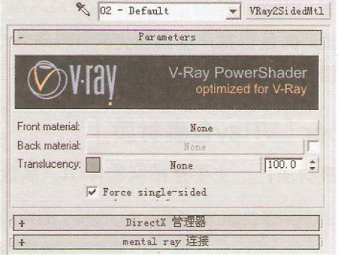
Front material [前 面的材质] :此参数设置物体前面的材质。通过后面的材质选择按钮可选择VRay渲染器支持的所有材质类型。
Back material [后面的材质] :勾选后可以激活此参数,用于定义物体后面的材质。通过后面的材质选择按钮可选择VRay渲染器支持的所有材质类型。
Translucency [透明度] :设置材质的透明度,其实质是控制前后两种材质重叠混合的程度。
Transl.map [透明度贴图] :使用贴图来控制材质的透明度。为得到最好的效果,最好不要勾选子材质的双面选项。
4.5 VRayOverrideMtl [ VRay替代材质]
VRayOverrideMtl [VRay替代材质]可以使用户更广泛地去控制场景的溢出、反射、折射等,其参数设置如图所示。
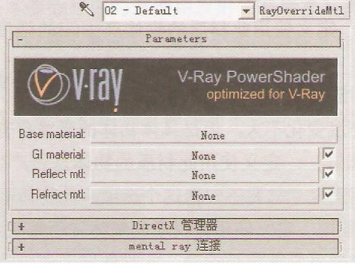
Base material [基本材质] :这个是物体的基础材质。
GI material [GI材质] :这个是物体的GI材质,当使用这个参数的时候,灯光反弹将依照这个材质的灰度来控制,而不是基础材质的颜色。
Reflect material [反射材质] :物体的反射材质,在反射里看到的物体的材质。
Refract material [折射材质] :物体的折射材质,在折射里看到的物体的材质。
4.6 VRayHDRI [VRay HDRI贴图材质]
除了上面讲述的几种材质之外,VRay还 有VRayMap [VRay贴图材质]、VRayHDRI [VRayHDRI贴图材质]、VRayEgdesTex [VRay边 纹理贴图材质]和VRayBmpFilter [VRay凹凸过滤器]等,如图所示。
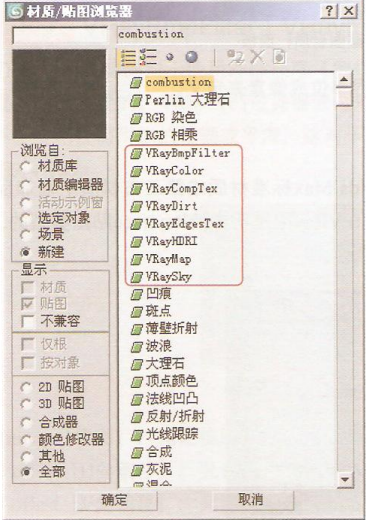
VRayHDRI [VR HRDI贴图材质]类型主要用于导入高动态范围图像(HDRI),支持大多数标准环境贴图类型,参数设置如图所示。
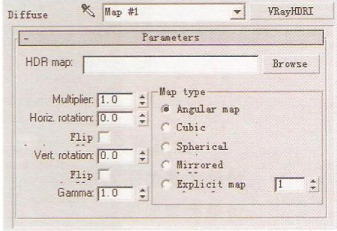
HDR map [HDR贴图路径] :指定使用的HDRI贴图的寻找路径。目前仅支持.hdr和.pic文件,其他格式的贴图文件虽然可以调用,但不能起到照明作用。
Multiplier [倍增值] :用于控制HDRI图像的亮度。
Horiz.rotation [水平旋转] :设定环境贴图水平方向旋转的角度。
Flip horizontally [水平翻转] :在水平方向反向设定环境贴图。
Vert.rotation [垂直旋转] :设定环境贴图垂直方向旋转的角度。
Flip vertically [垂直翻转] :在垂直方向反向设定环境贴图。
Maptype [贴图类型] :选择环境贴图的类型。
01 Angular map [角度贴图] :设置贴图类型为角度贴图类型。
02 Cubic environment [立方体环境贴图] :设置贴图类型为立方体环境贴图类型。
03 Spherical environment [球形环境贴图] :设置贴图类型为球形环境贴图类型。
04 Mirroredball[镜像球体贴图]:设置贴图类型为镜像球体贴图类型。
05 Explicit map channel [max通道贴图] :设置贴图类型为3ds Max通道贴图类型。
4.7 VRayEdgesTex [ VRay边纹理贴图材质]
VRayEdgesTex [VR边纹理贴图]的设置非常简单,其效果类似于3ds Max的线框材质。但是和3ds Max线框材质不同的是,它是一种贴图、其参数设置如图所示。
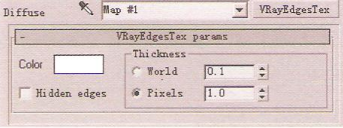
Color [颜色] :用于设置边的颜色。
Hidden edges [隐藏边] :勾选后将渲染物体的所有边,否则仅渲染可见边。
Thickness [厚度] :定义边线的厚度,使用世界单位或像素来定义。
4.8 VRayMap [ VRay贴图材质 ]
VRayMap [VRay贴图材质]的主要作用是在3ds Max标准材质或第三方材质中增加反射折射,其用法类似于3ds Max中Raytrace类型的贴图。在VRay中 是不支持Raytrace贴图类型的,需要使用的时候以VRayMap代替,其参数设置如图所示。
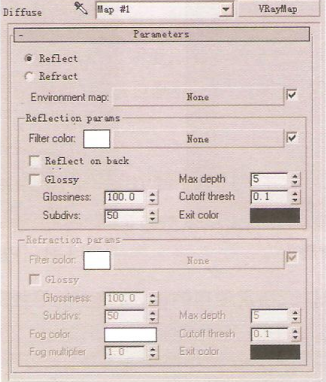
VRay无法自动侦测VRayMap需要哪一类型的贴图,用户必须手动指定是反射还是折射类型。
Environment Map [环境贴图] :允许用户选择贴图作为环境贴图。
◎Reflection [反射]
选择该选项,表示VRMap作为反射贴图使用,下面相应的参数被激活。
Filtercolor [过滤色] :用于定义反射的倍增值,白色表示完全反射,黑色表示没有反射。
Reflect on back side [背面反射] :在背面反射,强制VRay在物体的两面都反射。
Glossy [光泽度] :这个选项用于控制光泽度(实际上是反射模糊)效果。
Glossiness [材质的光泽度] :值为0,意味着产生一种非常模糊的效果。
Subdivs [细分] :定义场景中用于评估材质中反射模糊的光线数量。
Max depth [最大深度] :定义反射完成的最多次数。
Cutoffthresh[停止阀值]:一般情况下,对最终渲染图像贡献较小的反射是不会被追踪的,这个参数是用来定义极限值的。
Exit color [退出颜色] :定义在场景中光线反射达到最大深度的设定值,此时并不会停止追踪光线,只是光线不再反射。
◎Refraction [折射]
选择该选项,表示VRayMap作为折射贴图使用,下面相应的参数也被激活。折射部分其他参数与反射部分的参数含义是一样的,这里就不再赘述了。
4.9 VRayBmpFilter [VRay凹凸过滤 器]
VRay凹凸过滤器对于使用外部程序(例如ZBrush)创建的置换贴图是非常有用的,贴图的精确放置是非常重要的。VRay凹凸过滤器通过对位图像素进行内插值计算产生-一个光滑的贴图,但是却不会应用任何附加的模糊或平滑,这对于3ds Max默认的纹理贴图来说是不可能的。其参数设置如图所示。
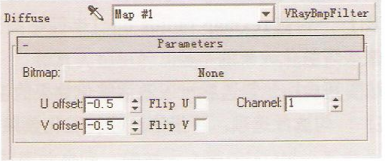
Bitmap [位图] :指定位图文件,可以是3ds Max支持的任何文件格式。
U offest [U向偏移] :允许用户更精确地放置位图,其值以位图像素为单位。
V offest [V向偏移] :允许用户更精确地放置位图,其值以位图像素为单位。
FlipU [翻转U向] :水平方向翻转位图。
FlipV [翻转V向] :垂直方向翻转位图。
Channel [通道] :设置获得来自于UV坐标的贴图通道。
4.10 VRayDirt [VRay脏化贴图]
此部分用于描述在物体表面产生脏化效果的贴图参数,具体参数设置如图所示。

radius [半径] :设置脏化效果半径。
occluded color [污垢区域的颜色] :设置污垢区域的颜色。
unoccluded color [非污垢区域的颜色] :设置非污垢区域的颜色。
distribution [分布] :描述脏化效果的分布状况。
falloff [衰减] :表现脏化的衰减效果。
subdivs [细分] :设置每像素使用的样本数量。值越大,效果越平滑,渲染时间越长。
biasx[x向偏移]:设置脏化效果在x向的偏移距离。
bias_y [y 向偏移] :设置脏化效果在y向的偏移距离。
bias_z (z向偏移] :设置脏化效果在z向的偏移距离。
ignore forgi [被GI忽略] :勾选后,GI计算的时候会忽略脏化效果。
consider same object only [仅考虑同样物体] :勾选后,脏化效果仅对场景中同样的物体起作用。
texmap radius [半径贴图] :勾选Texmap radius on [半径贴图开启]选项后,该选项被激活,用户可以使用纹理贴图来表现脏化效果的半径。
texmap radiuson [半径贴图开启] :勾选后可以激活脏化效果的半径贴图。
invert normal [翻转法线] :勾选此选项,可沿法线翻转脏化效果。
5.VRay物理相机
VRay物理相机的功能和现实中的相机功能相似,都有光圈、快门、曝光、ISO等调节功能,用户通过VRay的物理相机能制作出更真实的作品,其参数面板如图所示。
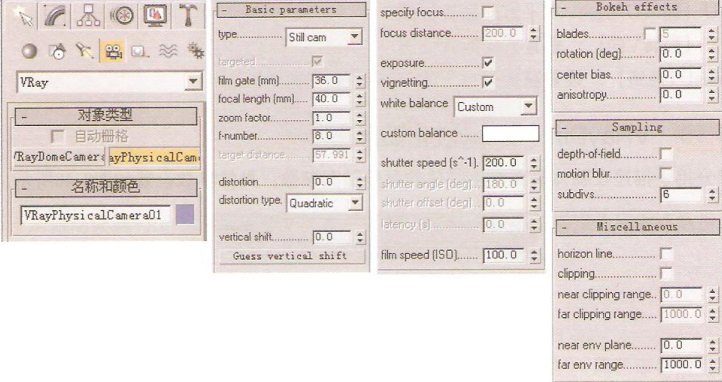
5.1 Basic parameters [基本参数]
type [相机类型] : VRay的物理相机内置了3种类型的相机,通过这个选项,用户可以根据需要来选择合适的相机类型。
01 Still cam [静态相机] :用来模拟常见的快门静态画面。
02 Movie cam [电影相机] :用来模拟一台圆形快门的电影摄影机。
03 Video cam [视频相机] :用来模拟带有CCD矩阵的快门摄影机。
targeted [目标] :勾选此选项,相机的目标点将放在焦平面上。
filmgate [视野] :控制相机所看到的景色范围。
focal lenth [焦距] :控制相机的焦长。
zoom factor [视图缩放] :控制摄影机视图的缩放。值越大,相机视图拉得越近。
distortion [扭曲] :控制摄影机的扭曲系数。
f-number [光圈大小] :设置相机的光圈大小,控制渲染图的最终亮度。值越小图越亮,值越大图越暗,同时和景深也有关系,大光圈景深小,小光圈景深大。
target distance [目标点距离] :相机到目标点的距离,默认情况下是关闭的,当取消勾选
Target [目标]时,可以使用target distance [目标点距离]来控制目标点的距离。
vertical shift [垂直方向上的变形] :控制相机在垂直方向上的变形,主要用于纠正三点透视到两点透视。
white balance [白平衡] :和真实相机的功能-样,控制图的色偏。
shutter speed [快门速度] :控制光的进光时间。值越小,进光时间越长,图就越亮; 反之值越大,进光时间就小,图就越暗。
film speed [ISO] :控制图的亮暗。值越大,表示ISO感光系 数强,图就越亮。
5.2 Brokeh effects [散景效果]
blades [边数] :控制散景产生的小圆圈的边,默认为5,如果不勾选该选项,那么散景呈圆形。
rotation [旋转] :控制散景小圆圈的旋转角度。
center bias [中心偏移] :控制散景偏移原物体的距离。
anisotropy [各向异性] :控制散景的各向异性。值越大,散景的小圆圈越长,越接近于椭圆形。
5.3 Sampling [采样]
01 depth-of-field [景深] :控制是否产生景深。
02 motion blur [动态模糊] :控制是否产生动态模糊效果。
03 subdivision [细分] :控制景深和动态模糊的采样细分。值越大,杂点越多,图像的品质越高,渲染时间也越慢。
Miscellaneous [杂项]中的选项使用得比较少,这里不做阐述。
本教程重点讲述了VRay渲染器中各参数的含义,同学们学习过程中遇到相关问题可以查阅内容,以更好地学习与理解VRay渲染器的精华。
热门课程
专业讲师指导 快速摆脱技能困惑相关文章
多种教程 总有一个适合自己专业问题咨询
你担心的问题,火星帮你解答-
为给新片造势,迪士尼这次豁出去了,拿出压箱底的一众经典IP,开启了梦幻联动朱迪和尼克奉命潜入偏远地带卧底调查 截至11月24日......
-
此前Q2问答环节,邹涛曾将《解限机》首发失利归结于“商业化保守”和“灰产猖獗”,导致预想设计与实际游玩效果偏差大,且表示该游戏......
-
2025 Google Play年度游戏颁奖:洞察移动游戏新趋势
玩家无需四处收集实体卡,轻点屏幕就能开启惊喜开包之旅,享受收集与对战乐趣库洛游戏的《鸣潮》斩获“最佳持续运营游戏”大奖,这不仅......
-
说明:文中所有的配图均来源于网络 在人们的常规认知里,游戏引擎领域的两大巨头似乎更倾向于在各自赛道上激烈竞争,然而,只要时间足......
-
在行政服务优化层面,办法提出压缩国产网络游戏审核周期,在朝阳、海淀等重点区将审批纳入综合窗口;完善版权服务机制,将游戏素材著作......
-
未毕业先就业、组团入职、扎堆拿offer...这种好事,再多来一打!
众所周知,火星有完善的就业推荐服务图为火星校园招聘会现场对火星同学们来说,金三银四、金九银十并不是找工作的唯一良机火星时代教育......

 火星网校
火星网校
















